Word:文書の編集– category –
-
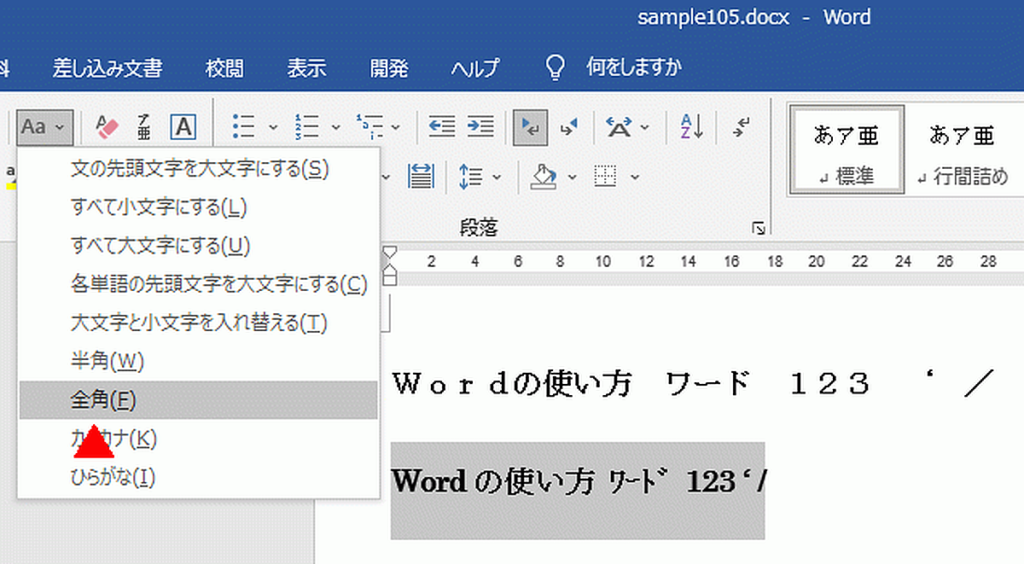
Word基礎講座:全角半角変換方法|カタカナ・英数字・スペース・記号の変換結果
【各種の文字を「全角を半角に」「半角を全角に」変換する方法と変換結果を掲載しています。】 選択した文字を全角・半角に変換することができます。他にも文字種の変換には下記の種類があります。 文の先頭文字を大文字にするすべて小文字にするすべて大... -
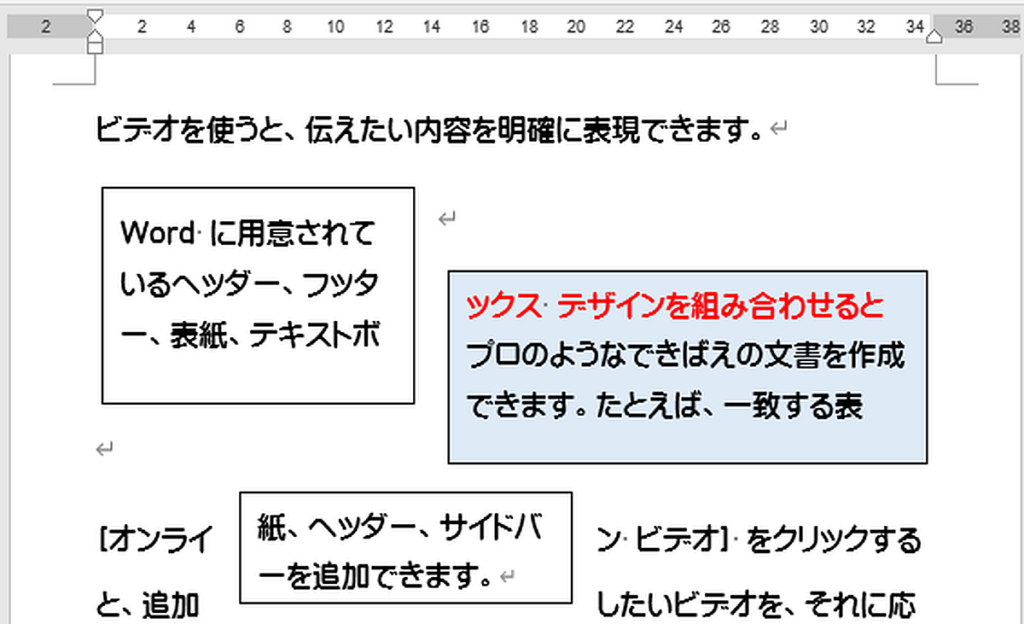
Word基礎講座:複数のテキストボックスをリンクし解除する方法
【テキストボックスをリンクすると連続した文章を別の位置に表示できます。】 新聞のレイアウトなどで、このリンク機能を使用すると、編集時それぞれのテキストボックスの修正をしないで済みます。そのため文書の入力ミスを防止できます。リンクしたテキス... -
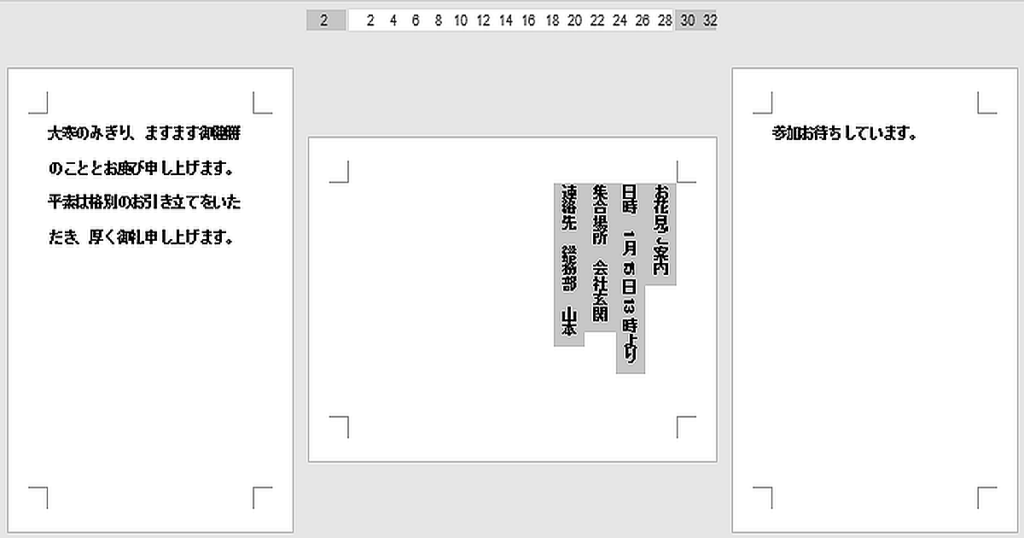
レイアウトかTextBoxを使用し文書の一部を縦書きにする方法
【レイアウトかテキストボックスを使った2種類の方法で一部を縦書きにします。】 リボンのレイアウトで文書の一部を縦書きにすることができますが、別のページになります。セクション区切りを使っても、別のページになります。別のページにしたくなければ... -
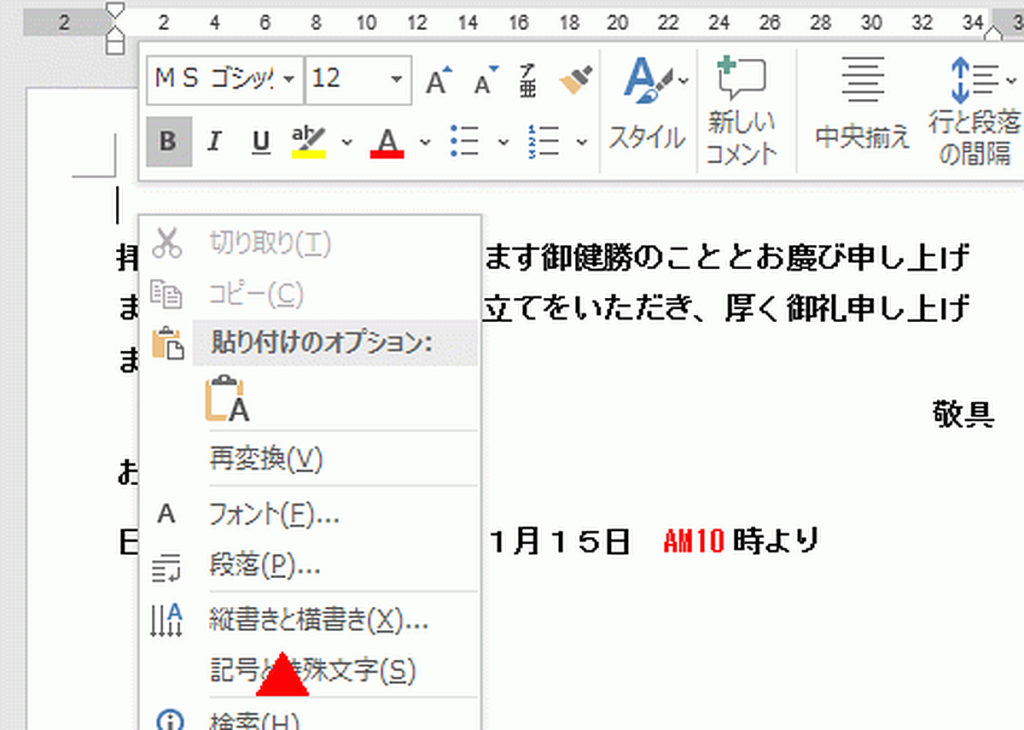
Word基礎講座:縦書きにする方法・縦書きにならない場合の対処方法
【横書きから縦書きにするには簡単ですが、縦書きにならない文字があります。】 文書を縦書きにするにはリボンのレイアウトから行う方法と、文書内を右クリックし表示されるメニューから行う方法があります。変換すると縦書きにならない文字があります。こ... -
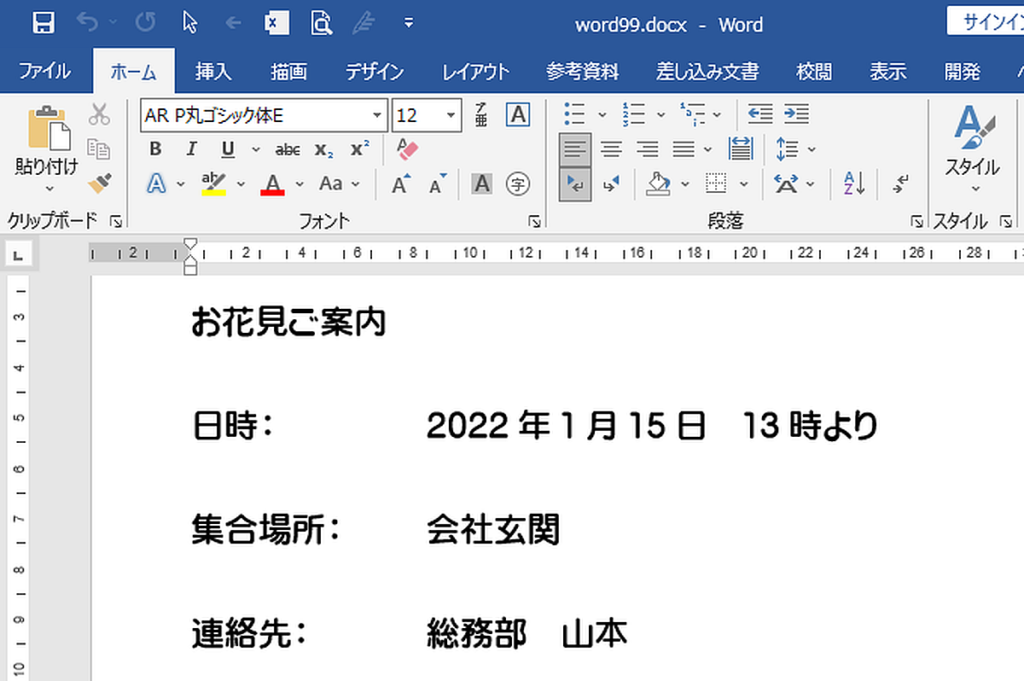
Word基礎講座:TABキーで文字位置を揃える・タブの表示・タブ位置を設定する方法
【文字の先頭位置を揃えるにはTABキーを使うのが簡単です。】 案内状の日時や場所の内容の、位置を揃えたいことがあります。ルーラーのインデントを使うこともできますが、TABキーを使うと簡単です。ここでは使用例・タブの表示方法・位置を数値で設定する... -
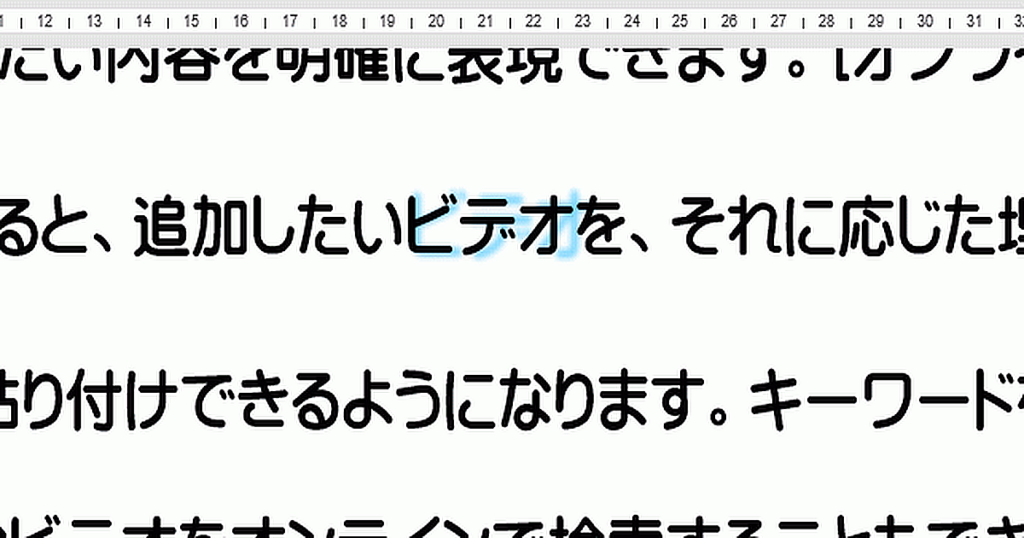
Word基礎講座:通常入力のフォントに文字の効果と体裁で影を付ける方法
【ワードアートではない通常のフォントに影を付け、細かな設定を行う方法です。】 文書内の文字を目立たせたい場合などに影を付ける方法です。ワードアートで影を付けた場合、文書を大きく編集するとバランスが崩れることがありますが、通常入力の文字なの... -
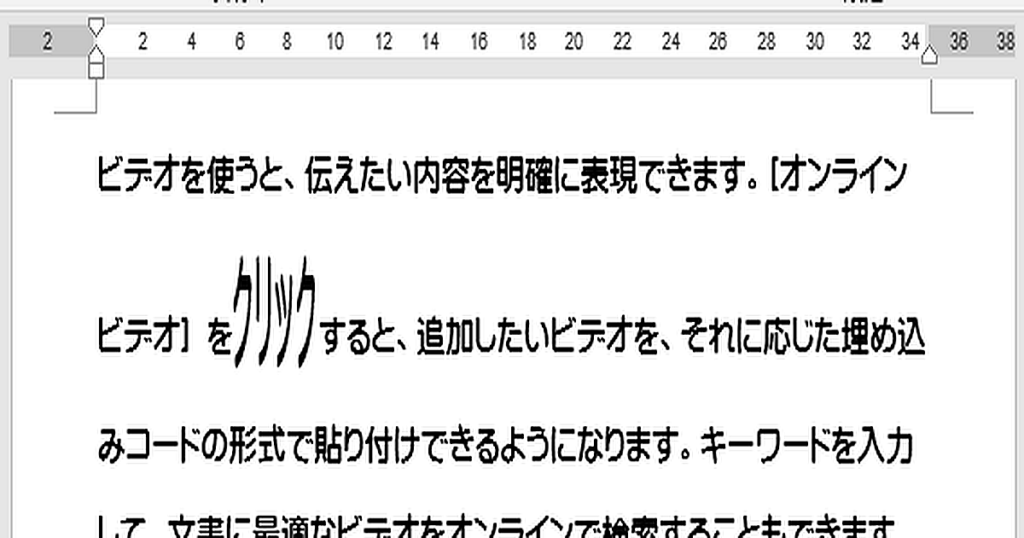
Word基礎講座:文字の幅だけ、高さだけを変更する方法
【拡張書式を使用し、文字の幅だけと高さだけを変更する方法を掲載しています。】 文字のサイズを変更するには、フォントサイズを変更すれば可能ですが、その場合幅と高さが同時に変わります。ここでは幅だけ又は高さだけを変更します。幅だけはリボンの拡... -
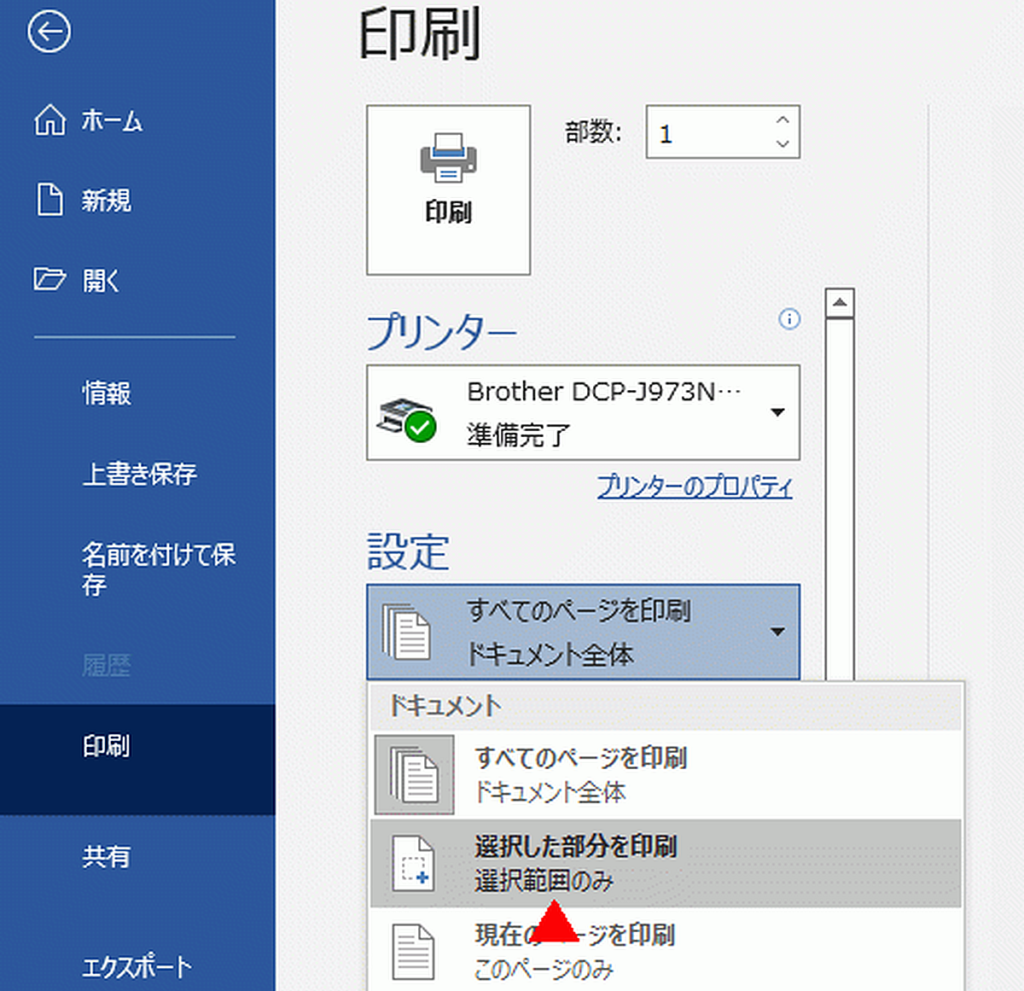
Word基礎講座:印刷するページの指定方法や選択した部分のみ印刷する方法
【指定ページや選択部分の印刷方法の他に、クイックアクセスツールバーに印刷プレビューを追加する方法も掲載しています。】 印刷するページを指定するには、個別のページと連続ページを指定する方法があります。選択した部分のみ印刷するには、印刷メニュ... -
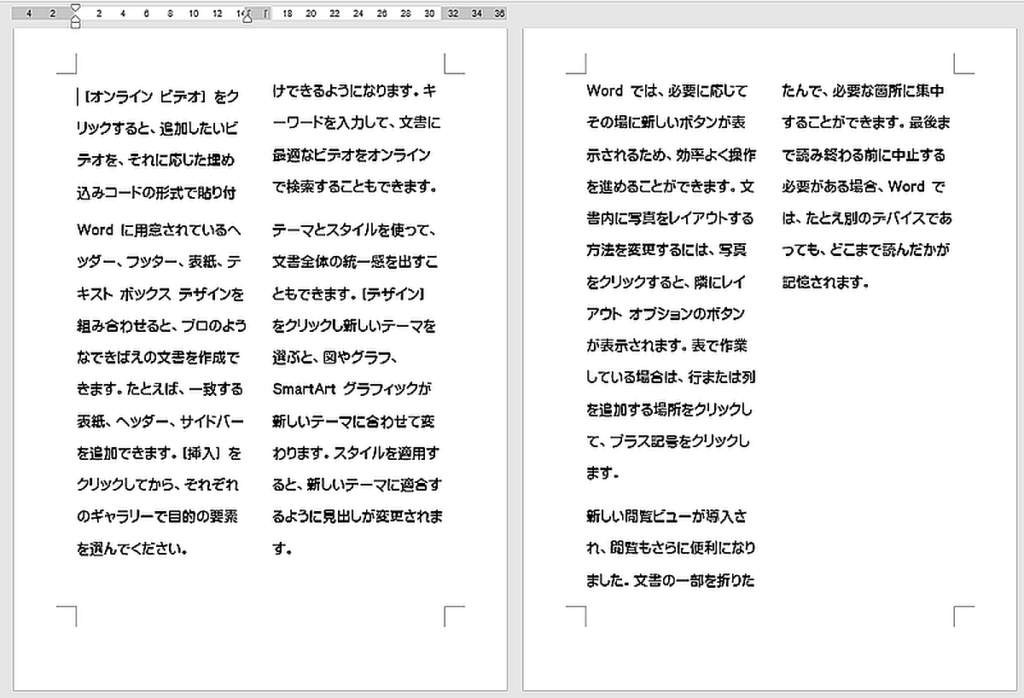
Word基礎講座:段組み方法・ページの途中から段組み・境界線を引く・解除する方法
【段組みする方法と解除方法、段と段と間に線を引く方法を掲載しています。】 段組みは文書作成の開始時ではなくても、いつでも設定・解除できます。また文書全体でなくても、ページの途中から一部だけでも設定可能です。段数は1段から最高8段まで可能で、... -
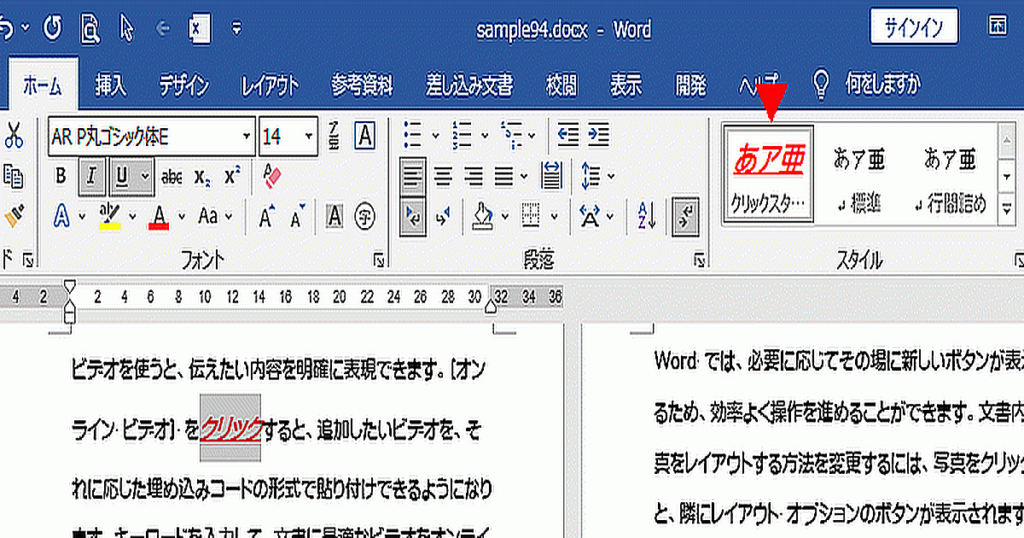
Word基礎講座:スタイルを新規作成、変更、削除する方法
【スタイルを作成しておくとフォントの色やサイズなどを毎回設定しなくても1クリックで可能になります。】 スタイルにはフォントのサイズ・色・下線・斜体などの書式、段落のインデントや配置などの組み合わせを登録できます。作成しておくと指定した文字... -
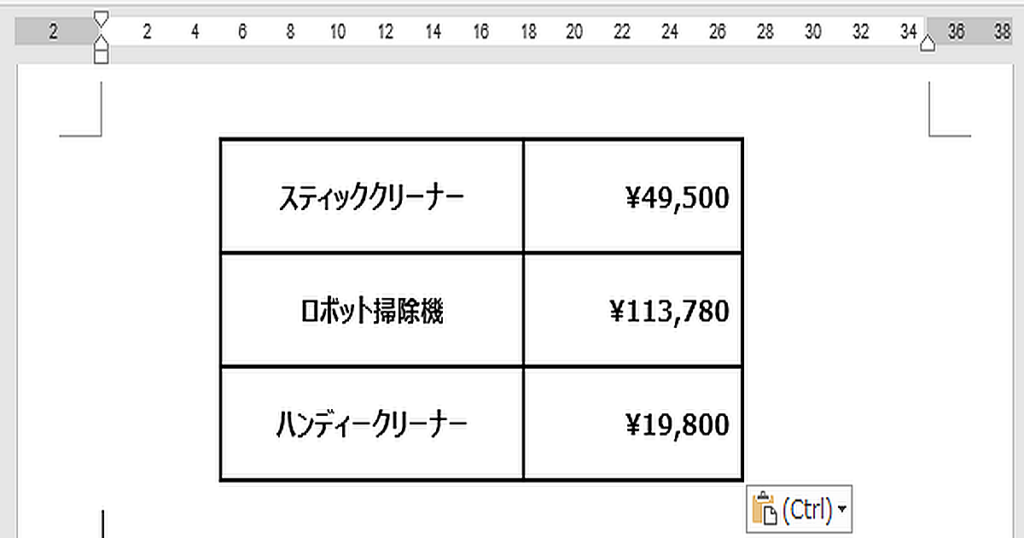
Word基礎講座:Excelを使い通貨型に書式設定する方法
【Wordは数値を通貨型で表示させることはできないようです、なのでExcelを利用します。】 数値を通貨型で表示させるのは、直接「¥」や桁区切りを入力するしかないようです。数個ならいいですが、表で数値セルがたくさんある場合は大変です。そこでExcelを... -
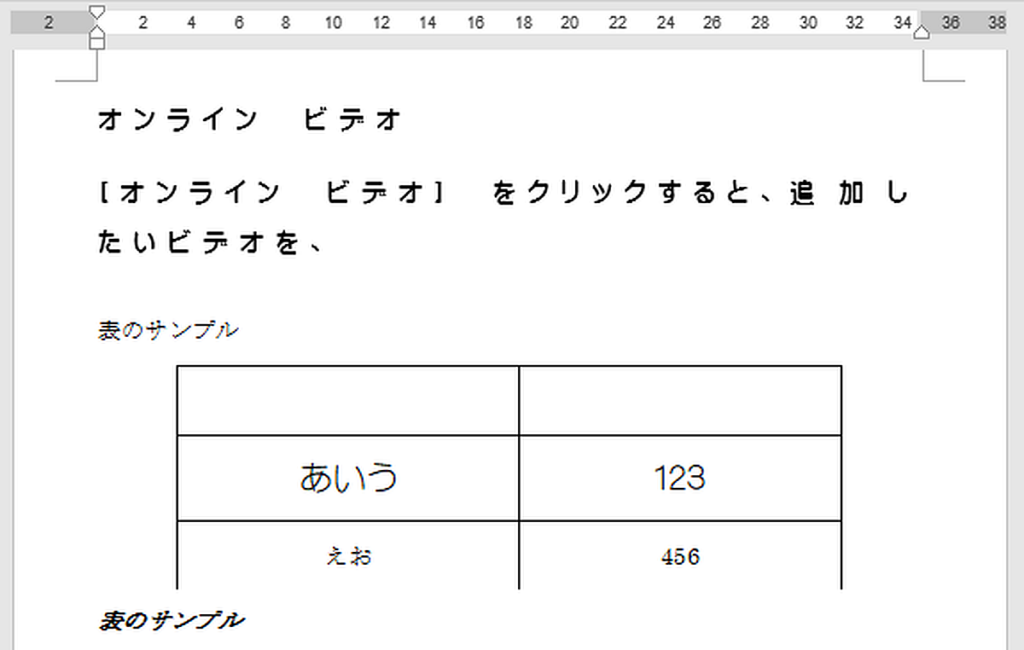
Word基礎講座:文書に別のWordファイルを挿入する2種類の方法
【オブジェクトの「ファイルから」と「テキストをファイルから挿入」で別のWord文書ファイルを挿入します。】 オブジェクトの「ファイルから」で行うと、元の文書で挿入部分も編集できます。コピー&ペーストしたのと同じ状態です。オブジェクトの「テキス... -
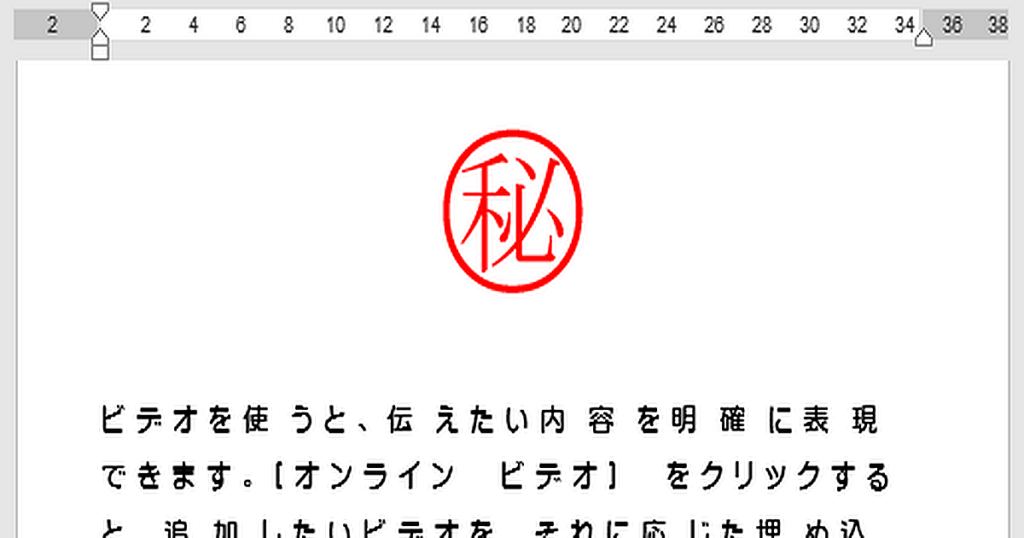
Word基礎講座:囲い文字の設定と解除する方法|サイズや色を変更した場合の方法
【全角は1文字、半角は2文字を丸や四角で文字を囲む方法を掲載しています。】 マル秘やマル印を文書内に簡単に挿入することができます。フォントサイズや色を変更することもできます。ただ全角は1文字、半角は2文字までに制限されています。ここでは登録と... -
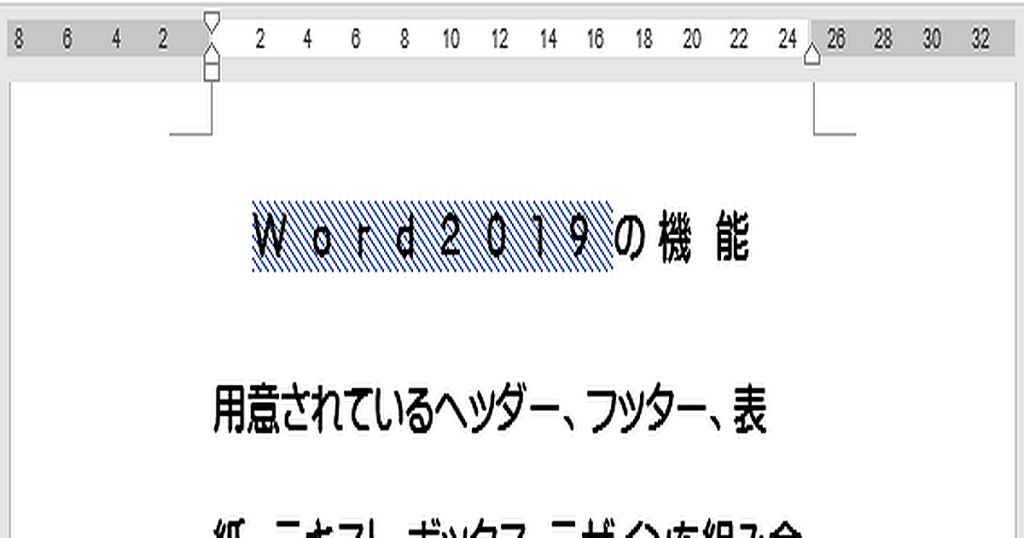
Word基礎講座:網かけの設定と解除を行う3種類の方法
【網かけには3種類の方法があります、解除もそれぞれの方法で行う必要があります。】 網かけを行うには、リボンのグレーの網かけ、蛍光ペンを使う方法、色を付ける方法があります。解除は書式のクリアでできることもありますが、他の書式もクリアされてし... -
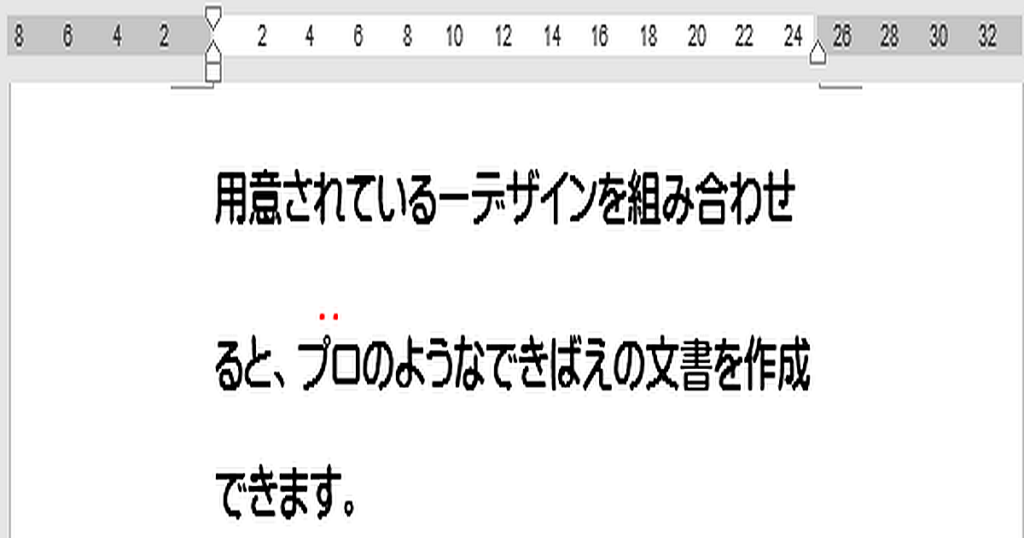
Word基礎講座:傍点の打ち方・消し方・下に打つ・色を付ける方法
【傍点の打ち方と消し方、フィールドコードで下に打つ方法と色を付ける方法を掲載しています。】 傍点とは文字に点を打ち強調表示することです。基本の方法はフォントダイアログで行います。もう一つの方法のルビの機能を使うと、フィールドコードを使用し... -
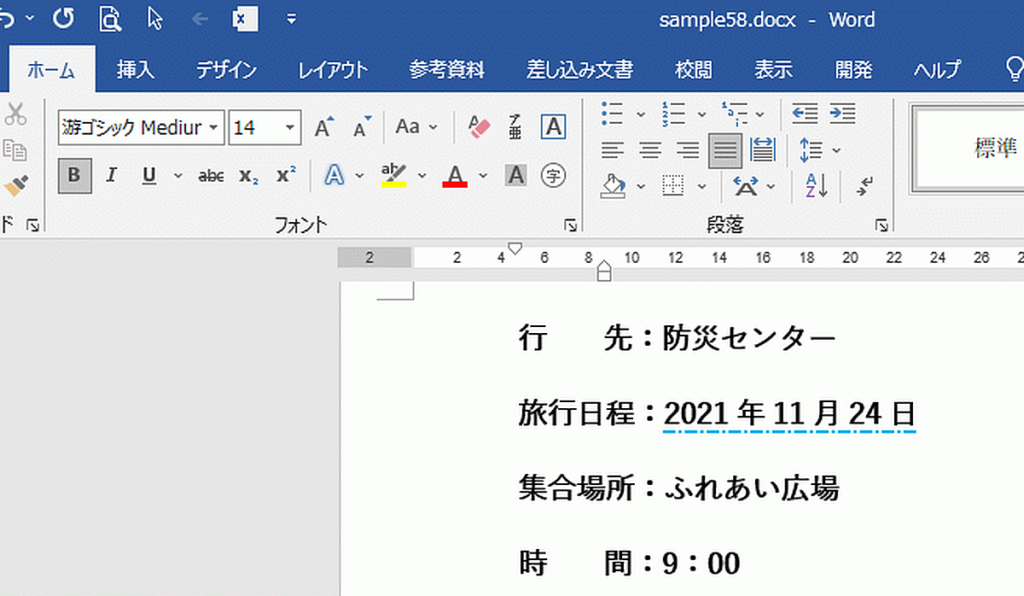
Word基礎講座:下線を破線・波線などに変更する方法、線色の変更方法と消し方
【下線には黒の直線だけでなく色々な種類があり線色も変更できます、その選択方法や消し方を掲載しています。】 メニューの下線リストに表示される種類は「なし」も含めて9種類あります。その他の種類に表示される線種は17種類あります、その選択方法を解... -
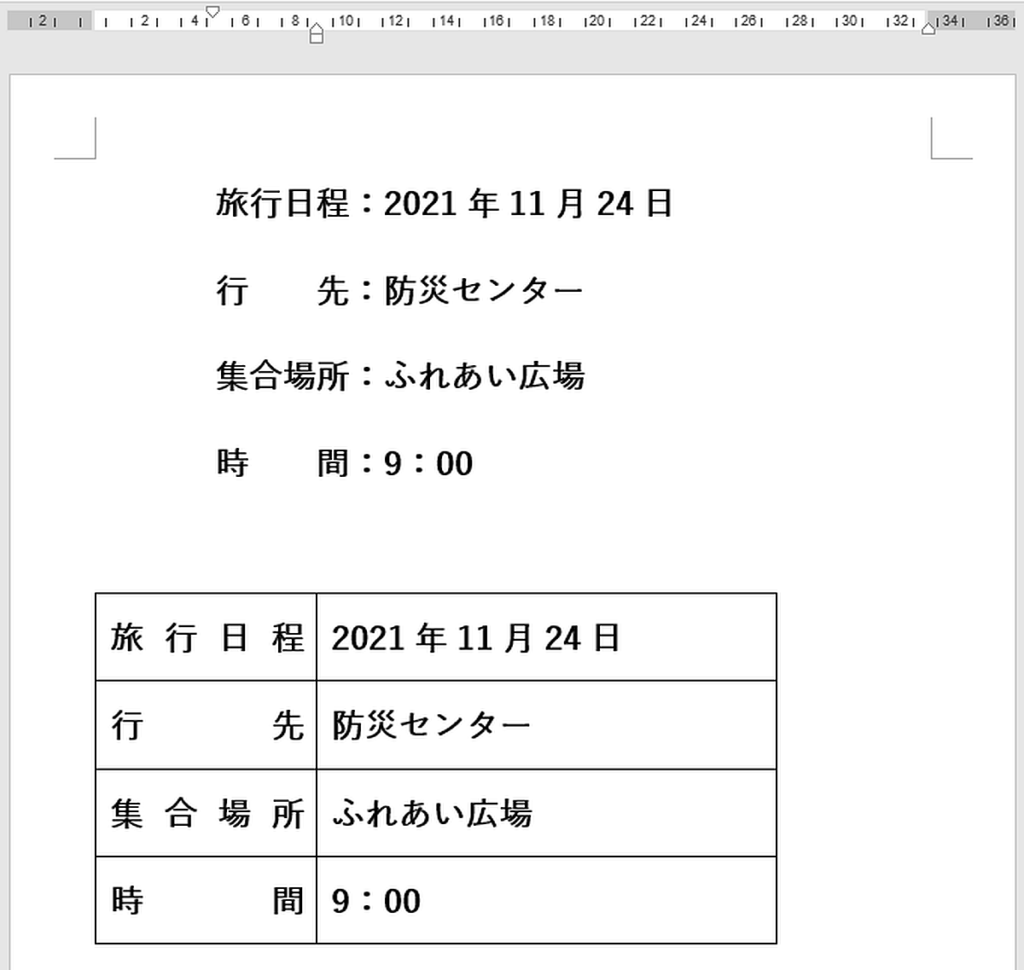
Word基礎講座:均等割り付けの設定と解除方法|複数行と表のセルへのやり方
【通常の均等割り付け方法と、複数文字列や表のセルをまとめて設定方法も掲載しています。】 箇条書きや表の項目名などを、均等割り付けすると大変見栄えが良くなります。ここでは設定と解除の基本操作や、複数行や表での操作方法も掲載しています。簡単な... -
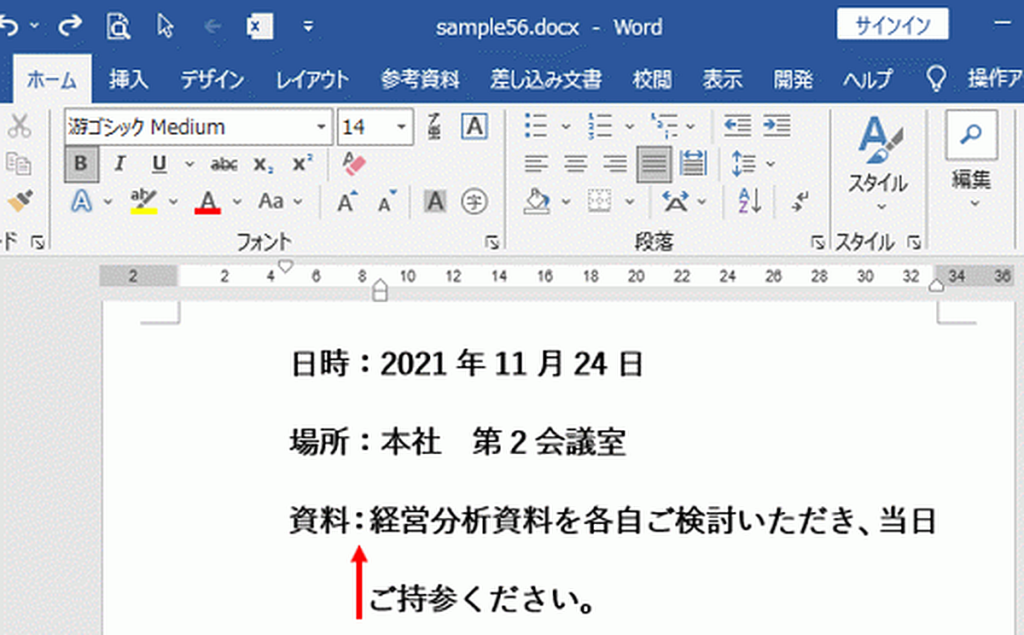
Word基礎講座:コロンを含んだ段落がずれる場合に修正する方法
【コロンがずれた文書を修正する3種類の方法を掲載しています。】 コロンを入力すると、他の段落と文字位置がずれる場合があります。他の段落のコロンをコピーしても直りません。原因はずれた段落は2行になっているので、Wordが勝手に文字間隔を修正してい...